Apropo, astfel de cazuri nu sunt atât de rare, poate provoca o mulțime de alte exemple în care software-ul instalabil, aparent complet în condiții de siguranță, a stabilit sau modifica certificate rădăcină. Toate acestea demonstrează încă o dată că atunci când instalați aplicații noi nu ar strica să fie precaut, este de asemenea important să se înțeleagă ce programe și certificate preinstalate în sistem de către producător a tehnologiei de calculator.
Certificatele false și terțe pot efectua aceleași sarcini ca malware-ul. astfel încât din când în când nu ar face rău să verificați autoritățile de certificare a certificatelor de încredere de la Windows pentru prezența unor astfel de chei. Să vedem cum se poate face acest lucru. Pentru a face acest lucru, veți avea nevoie de o utilitate specială numită Sigcheck. care face parte din setul de instrumente pentru administratorii de sistem Sysinternals.
Descarcă arhiva cu utilitarul de pe site-ul oficial și despachetați technet.microsoft.com/ru-ru/sysinternals/bb897441.aspx în orice locație convenabilă, în acest caz, dosarul C: \ Sigcheck. Deschideți un prompt de comandă de administrator, schimbați la directorul cu utilitarul executabil, și apoi executați următoarea comandă:
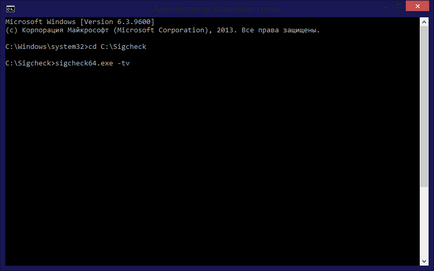
Dacă utilitarul cere confirmarea, faceți clic pe "Agree" în fereastra care se deschide.
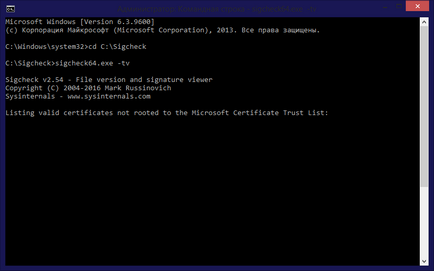
Ulterior Sigcheck trebuie să fie descărcat de pe site-ul fișierul authrootstl.cab Microsoft cu o listă de certificate de încredere și puneți-l într-un dosar cu fișier executabil. Dacă nu, descărcați fișierul-vă prin intermediul link-ul yadi.sk/d/5c6Mp2Xy3GTFLG și aruncați-l în directorul cu utilitate Sigcheck. și executați din nou comanda de mai sus.
În timpul executării comenzii, utilitarul va compara certificatele instalate în sistem cu cele din lista de arhivă a authrootstl.cab. Dacă pe computer sunt detectate certificate terță parte sau certificate de încredere, programul va afișa lista lor pe linia de comandă.
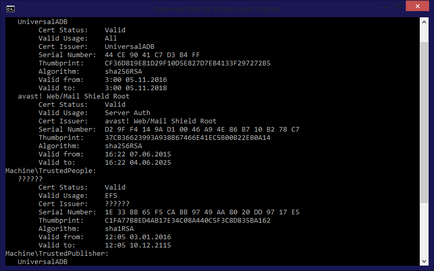
Cu toate acestea, acest lucru nu înseamnă că certificatele terță parte ar trebui șterse imediat.
Este important să înțelegeți ce program a instalat și folosit. De exemplu, în cazul nostru certificatul "avast! Web / Mail Shield Root "este folosit de antivirusul Avast. astfel încât nu este necesar să îl ștergeți.
Dacă certificatul nu vă provoacă încredere, precum și programul instalat o dată, îl puteți șterge.
Pentru aceasta, deschideți consola MMC cu modulul snap-in, din meniul Fișier, faceți clic pe Add / Remove Snap-in.
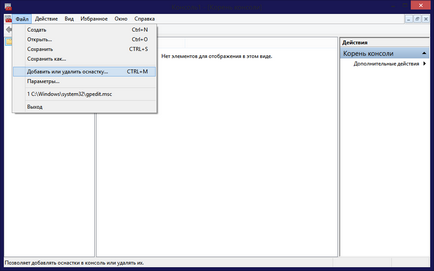
În coloana din stânga a ferestrei care se deschide, selectați "Certificatele" cu mouse-ul. faceți clic pe butonul "Adăugați". apoi faceți clic pe OK.
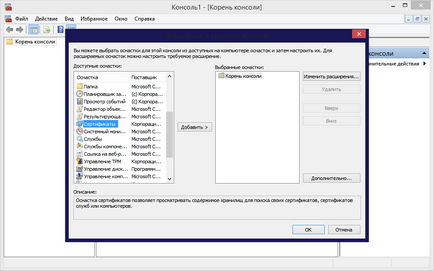
După ce lista de certificate apare în fereastră, extindeți directorul "Autoritățile de certificare a certificării rădăcinilor de încredere" din coloana din stânga și ștergeți certificatele găsite în Sigcheck.
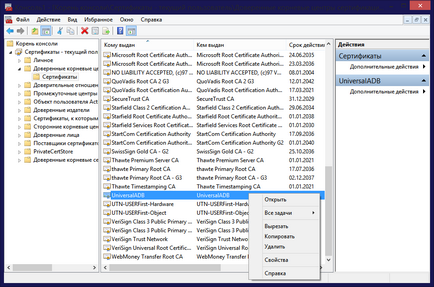
Articole similare
Trimiteți-le prietenilor: